وصل کردن آیفون به ویدئو پروژکتور (و آیپد و مک) دو پیشنیاز دارد:
- آیفون (و آیپد و مک) بتواند خروجی تصویر بدهد.
و
- ویدئو پروژکتور بتواند تصویر را دریافت کند.
اتصال آیفون (و آیپد و مک) به ویدئو پروژکتور می تواند به دو صورت انجام شود:
- اتصال بی سیم
- اتصال با کابل HDMI
وصل کردن آیفون به ویدئو پروژکتور (و آیپد و مک) – بی سیم
روش اتصال بی سیم، بیشتر استفاده می شود و راحتتر هم هست. برای این کار باید آیفون (و آیپد و مک بوک) و ویدئو پروژکتور قابلیت بی سیم تصویر داشته باشند. همه ی دستگاه های اپل (آیفون، آی پد و مک بوک) قابلیت ارسال تصویر بی سیم را دارند. اگر ویدئو پروژکتور قابلیت دریافت تصویر بی سیم را نداشته باشند، می توانید از دانگل HDMI، آندروید باکس یا Apple TV استفاده کنید. توضیح: اپل تی وی مشابه دانگل HDMI است و فقط می تواند از دستگاه های اپل تصاویر را بی سیم دریافت کند.

آیفون (و آیپد و مک بوک) امکان خروجی تصویر بی سیم دارد؟
همه دستگاه های اپل امکان خروجی بی سیم تصویر دارند.
- آی پد | iPad
- آیفون | iPhone (از مدل 3GS به بعد)
- آی پاد تاچ | iPod Touch
- از نسخه iOS 4.2 به بعد می بایست استفاده کند.
- بیشتر کامپیوتر های مک شامل:
- iMac (Mid 2011), Mac mini (Mid 2011), MacBook Air (Mid 2011), MacBook Pro (Early 2011), Mac Pro (Late 2013).
- برای مدل های قدیمی که پردازنده Core 2 Duo (و بالاتر) با OS X 10.6.8 (و بالاتر) دارند هم، نرم افزارهای مانند AirParrot وجود دارد که می توانند انتقال تصویر بی سیم دهند.
آیا ویدئو پروژکتور من امکان دریافت بی سیم تصویر دارد؟
- امکان دریافت بی سیم تصویر، یکی از امکاناتی هست که برخی ویدئو پروژکتور ها (یا تلویزیون ها) دارند.
- این قابلیت در مشخصات دستگاهها بیان می شود و آن ها را ویدئو پروژکتور های بی سیم یا ویدئو پروژکتور های وایرلس می نامند.
- بیشتر ویدئو پروژکتور های آندرویدی (ویدئو پروژکتور هایی که مانند گوشی و تبلت، دارای سیستم عامل آندروید داخلی هستند) امکان بی سیم را دارند.
- ویدئو پروژکتورهای بیسیم اپسون هم امکان دریافت بیسیم دارند.
- توجه داشته باشید چون روش اتصال بی سیم اپل و آندروید متفاوت است:
- بیشتر ویدئو پروژکتور های بی سیم و دانگل های HDMI فقط از ارتباط بی سیم برای آندروید پشتیبانی می کنند و از اپل پشتیبانی نمیکنند.
- همانطور که در بالا عنوان شد، اگر ویدئو پروژکتور قابلیت بی سیم تصویر نداشته باشد، می توانید از دانگل HDMI، آندروید باکس یا Apple TV استفاده کنید.
مراحل وصل کردن آیفون به ویدئو پروژکتور (و آیپد و مک بوک) به صورت بی سیم
اگر برای اولین بار بخواهید اتصال بی سیم را انجام دهید، کمی پیچیده است و نیاز به دقت و صبر دارد.
مرحله ۱: آمادهکردن ویدئو پروژکتور برای دریافت بی سیم تصاویر
- اگر اپل تی وی دارید:
- اپل تی وی را به ویدئو پروژکتور متصل کنید. (با کابل HDMI)
- اپل تی وی را به شبکه وای فای مشابه گوشی متصل کنید.
- اگر دانگل HDMI یا آندروید باکس دارید:
- دانگل HDMI یا آندروید باکس را به ویدئو پروژکتور متصل کنید.
- دانگل HDMI یا آندروید باکس را به شبکه وای فای مشابه گوشی متصل کنید.
- اگر ویدئو پروژکتور شما امکان بی سیم دارد (مثل ویدئو پروژکتور های بی سیم اپسون)
- ویدئو پروژکتور را به شبکه وای فای مشابه گوشی متصل کنید.
مرحله ۲: تنظیم آیفون (و آیپد و مک بوک)
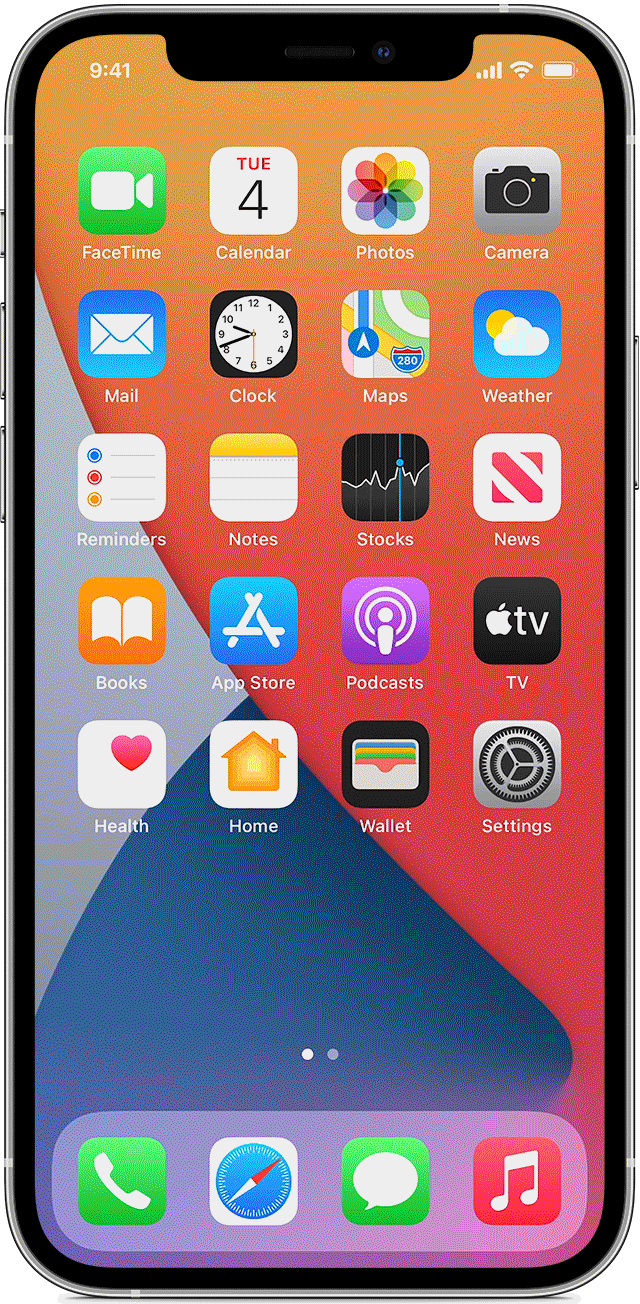
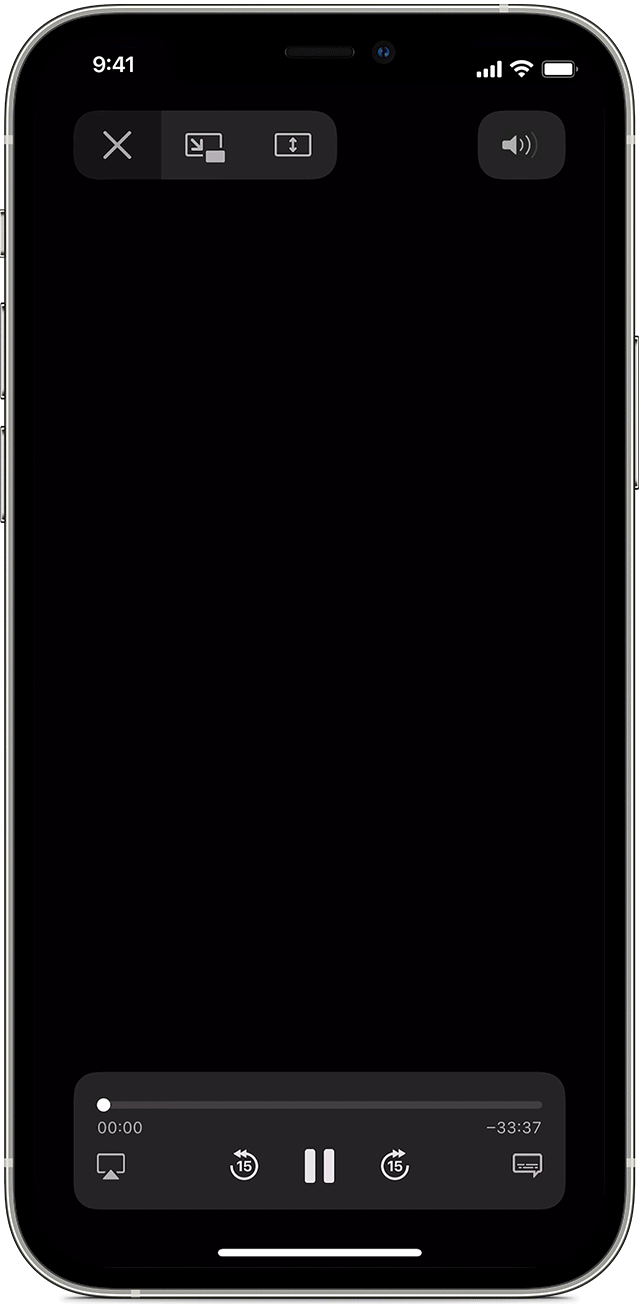
- آیفون (و آیپد و مک) را به وای فای متصل کنید. (همان شبکه وای فای که دستگاه تان را در قسمت قبل به آن متصل کردهاید)
- به ۲ روش میتوانید از قابلیت اتصال بیسیم استفاده کنید:
- اگر بخواهید همه صفحه را مشاهده کنید (به اصطلاح میرور کردن یا mirror)
- Control Center را باز کنید:
- برای iPhone X به بعد و iPad با iPadOS 13 به بعد: از قسمت بالا سمت راست به سمت پایین سوایپ کنید.
- برای iPhone 8 یا قبل تر یا iOS 11 و قبل تر: از لبهی پایین صفحه به سمت بالا سوایپ کنید.
- آیکن Screen Mirroring
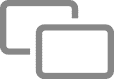 را بزنید.
را بزنید. - دستگاه مورد نظر را از لیست انتخاب کنید.
- اگر پسورد بر روی صفحه ویدئو پروژکتور یا تلویزیون آمد، آن را بر روی دستگاه iOS یا iPadOS وارد کنید.
- Control Center را باز کنید:
- برای نمایش تصاویر از داخل اپلیکیشن ها مانند اپلیکیشن photos:
- ویدئو یا عکسی که می خواهید را پیدا کنید
- AirPlay
 را بزنید.
را بزنید.
- در برخی اپلیکیشنها ابتدا می بایست گزینه دیگری را بزنید. مثلا در اپلیکیشن photos می بایست ابتدا گزینه ی Share
 را بزنید و سپس AirPlay.
را بزنید و سپس AirPlay.
- در برخی اپلیکیشنها ابتدا می بایست گزینه دیگری را بزنید. مثلا در اپلیکیشن photos می بایست ابتدا گزینه ی Share
- دستگاه مورد نظر را از لیست انتخاب کنید.
- اگر بخواهید همه صفحه را مشاهده کنید (به اصطلاح میرور کردن یا mirror)
- بر روی کامپیوترهای مک مانند مک بوک هم مشابه می باشد. آیکن ایرپلی
 در منو وجود دارد.
در منو وجود دارد.
چند نکته:
- در نمایش بی سیم تصویر، عوامل زیادی دخیل هستند و ممکن است به دلایل مختلف، اتصال بی سیم برای شما خوب کار نکند.
- برای ارسال و دریافت بی سیم تصاویر از وای فای دستگاه استفاده می شود و از بلوتوث استفاده نمی شود.
- بلوتوث برای انتقال بی سیم صدا می باشد و برای انتقال بی سیم تصویر نیست.
وصل کردن آیفون به ویدئو پروژکتور (و آیپد و مک بوک) با HDMI
وصل کردن آیفون (و آیپد و مک) به ویدئو پروژکتور با کابل، روشی مطمئن می باشد. مراحل اتصال برای گوشی ها و کامپیوتر های اپل مشابه است.
اتصال آیفون و آیپد به ویدئو پروژکتور با کابل HDMI
آیفون و آیپد خروجی تصویر با کابل را دارند. فقط نیاز به یکی از مبدل های زیر دارید تا کابل HDMI را به آن متصل کنید:
- آیفون و آیپد با پورت Lightning:
- Lightning Digital AV Adapter کد A1438
- Lightning to VGA Adapter کد A1439
- آیفون و آیپد با پورت ۳۰-pin Dock connector:
- Apple 30-pin Digital AV Adapter نسل دوم، کد A1422
- Apple 30-pin to VGA Adapter کد A1368
اتصال مک بوک به ویدئو پروژکتور با کابل HDMI
اگر مک بوک دارای پورت HDMI باشد که به راحتی با کابل HDMI، اتصال انجام میشود. اما در شرایط زیر، نیاز به یک مبدل هم دارید:- اگر پورت USB-C یا Thunderbolt 3 USB-C دارد: مبدلی مانند Apple USB-C Digital AV Multiport Adapter نیاز دارید.
- اگر پورت USB-Mini DisplayPort دارد: مبدلی مانند third-party Mini DisplayPort to HDMI adapter or cable نیاز دارید.
با اتصال کابل صحیح، به راحتی تصویر را بر روی ویدئو پروژکتور خواهید داشت.
- برخی ویدئو پروژکتور های قدیمی پورت HDMI ندارند. می توانید از مبدل VGA به HDMI برای آنها استفاده کنید اما بهتر هست خود ویدئو پروژکتور دارای پورت HDMI باشد.
- اگر هم قصد خریدویدئو پروژکتور دست دوم دارید، حتما دقت کنید که پورت HDMI داشته باشد.
ترتیب مطالب وصل کردن:
- مقدمه: وصل کردن گوشی و لپ تاپ به ویدئو پروژکتور | بی سیم و با hdmi
- وصل کردن آیفون به ویدئو پروژکتور و تلویزیون (اینجا هستید)
- وصل کردن گوشی آندرویدی به ویدئو پروژکتور و تلویزیون
- وصل کردن لپ تاپ به ویدئو پروژکتور و تلویزیون بی سیم
- راهنمای اتصال (وصل کردن) لپ تاپ به تلویزیون و ویدئو پروژکتور
- دانلود نرم افزار ویدئو پروژکتور اپسون iProjection | برای اتصال بی سیم
- وصل کردن گوشی به ویدئو پروژکتور ال جی LG PH550 | بی سیم (+ ویدئو)
- وصل کردن گوشی و لپ تاپ به ویدئو پروژکتور ایسوس | بی سیم (وایرلس)
- بهترین روش اتصال هر دستگاهی به ویدئو پروژکتور چیست؟ (اینفوگرافی)

 ونبو
ونبو انکر
انکر اپسون
اپسون شیائومی
شیائومی